- Jei „Gboard“ nustos veikti, kol naudojatės paslauga, galite sukelti tam tikrą stresą, tačiau šis straipsnis padės.
- Šiame vadove aptarsime geriausią būdą, kaip išspręsti „Gboard“ klaidos pranešimą „Android“, „iPhone“ ir planšetiniuose kompiuteriuose.
- Naršykite įvairiausių programų vadovus apsilankę Skiltis „Žiniatinklio programos“ mūsų svetainės.
- Norėdami gauti daugiau specializuotų vadovų pagal savo įrenginį, peržiūrėkite mūsų „Android“ puslapis, „iPhone“ skyrius, arba planšetinio kompiuterio tinklalapis.

Ši programinė įranga leis jūsų tvarkyklėms veikti ir veikti, taip apsaugant jus nuo įprastų kompiuterio klaidų ir aparatūros gedimų. Dabar patikrinkite visus tvarkykles atlikdami 3 paprastus veiksmus:
- Atsisiųskite „DriverFix“ (patikrintas atsisiuntimo failas).
- Spustelėkite Paleiskite nuskaitymą rasti visus probleminius vairuotojus.
- Spustelėkite Atnaujinti tvarkykles gauti naujas versijas ir išvengti sistemos sutrikimų.
- „DriverFix“ atsisiuntė 0 skaitytojų šį mėnesį.
„Google“ „Gboard“ yra populiari klaviatūros programa, skirta „Android“ ir „iOS“ įrenginiams. Keli vartotojai pranešė, kad bandant naudoti „Gboard“ klaviatūrą, „Gboard“ nustojo veikti klaida.
Klaviatūra gali parodyti kelias klaidas po avarijos, įskaitant:
- Deja, „Gboard sustabdė“ klaida
- Negalima naudoti klaviatūros
Ši klaida gali atsirasti dėl netinkamos talpyklos, programos trikties ar net su pačiu įrenginiu susijusių problemų. Norėdami pašalinti klaidą, pabandykite išvalyti talpyklą arba iš naujo įdiegti „Gboard“ programą. Jei problema išlieka, peržiūrėkite keletą toliau pateikiamų problemų trikčių šalinimo patarimų.
Deja, „Gboard“ sustojo. Kaip tai ištaisyti?
1. Iš naujo paleiskite įrenginį
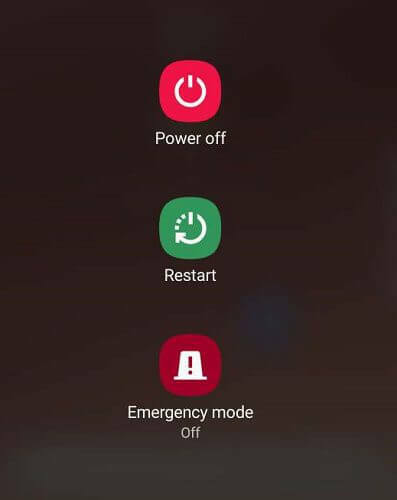
- Greitas perkrovimas, atrodo, išsprendė „Gboard“ strigimo problemą daugeliui „Android“ ir „iOS“ vartotojų.
- Paspauskite ir palaikykite įjungimo mygtuką.
- Paspausti Išjungti.
- Palikite įrenginį minutę nenaudojamas.
- Iš naujo paleiskite telefoną ir patikrinkite, ar „Gboard“ klaida išspręsta.
2. Išvalyti programos talpyklą
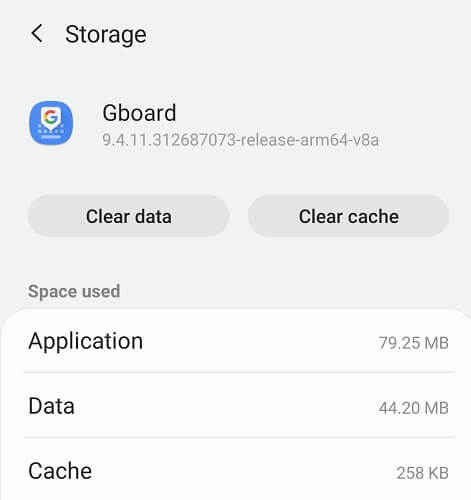
- Atidarykite programų meniu.
- Paspausti Nustatymai.
- Eiti į Programos.
- Atviras Gboard.
- Paspausti Sandėliavimas.
- Paspausti Išvalyti talpyklą.
- Išvalę talpyklos duomenis, uždarykite Nustatymai.
- Pabandykite naudoti „Gboard“ programą ir patikrinkite, ar klaida išspręsta.
Programų talpykla leidžia programoms greičiau reaguoti saugant dažniausiai pasiekiamus duomenis. Tačiau netinkama talpykla gali sukelti problemų ir sustabdyti programos veikimą.
Geriausios „Windows 10“ paleidimo priemonės, skirtos „Android“
3. Priverstinis sustojimas

- Paspausti Nustatymai.
- Eiti į Programos> „Gboard“.
- Paspausti Priverstinis sustojimas.
- Paspausti Priverstinis sustojimas dar kartą patvirtinti veiksmą.
- Iš naujo paleiskite „Gboard“ programą naudodami bet kurią programą, kurioje rašant naudojamas „Gboard“.
- Patikrinkite, ar nėra patobulinimų.
Jei nepavyksta pašalinti programos iš „Settings“, atidarykite „Play Store“, ieškokite „Gboard“ ir atidarykite ją. Tada palieskite Pašalinti, kad pašalintumėte programą iš savo namų.
Kartais norint išspręsti problemą gali nepakakti paprasto perkraukimo arba programos uždarymo. „Android“ įrenginiai siūlo galimybę priversti uždaryti užsispyrusias programas. Priverstinai uždarius programą, „Android“ įrenginys bus priverstas iš naujo paleisti programą su nauju seansu, kuris kartais gali išspręsti daugelį laikinų problemų.
Skirta „iPhone“
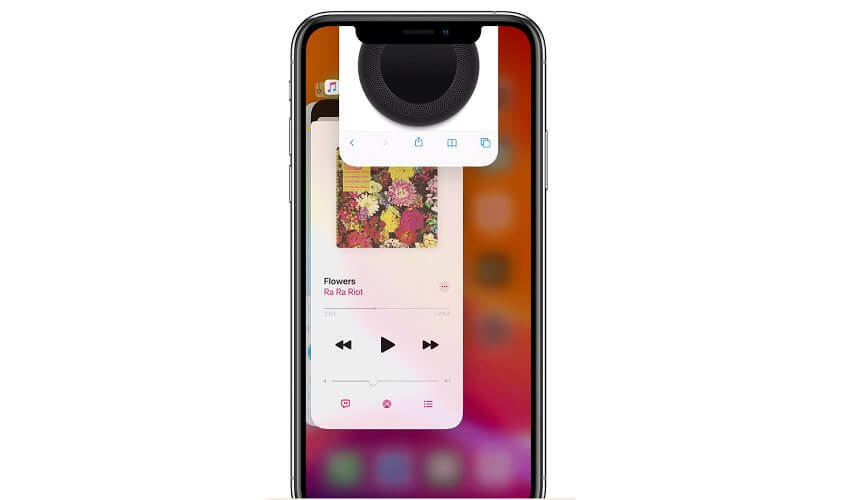
- Perbraukite aukštyn iš pagrindinio ekrano, kad atidarytumėte naujausių programų ekraną.
- Perbraukite kairėn arba dešinėn, kad rastumėte programą, kurią norite uždaryti.
- Tada perbraukite aukštyn programos peržiūra, kad priverstumėte ją uždaryti.
Skirtingai nuo „Android“, „iOS“ vis dar nesiūlo galimybės priversti uždaryti programą iš programų meniu. Tačiau „iOS“ veikia kitaip nei „Android“, todėl foninių programų uždarymas turėtų veikti puikiai.
4. Atnaujinkite „Gboard“ programą
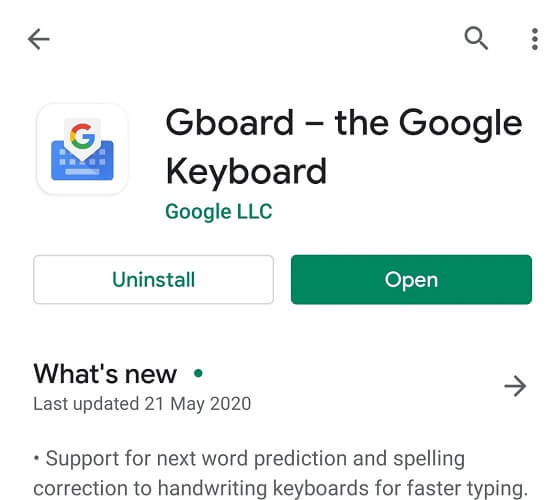
- „Android“ telefone atidarykite „Play Store“ programą.
- Ieškokite „Gboard“ ir atidarykite ją.
- Bakstelėkite Atnaujinti mygtuką, kad įdiegtumėte naujinį.
- Paleiskite programą iš naujo ir patikrinkite, ar nėra patobulinimų.
Atsakydamas į „Gboard“ naudotojo klausimą su panašiomis strigčių problemomis, vienas „Google“ darbuotojas atsakė sakydamas, kad kūrėjai žino apie klaidą ir išleido naujinimą, kad pataisytų tą patį. Taigi, jei dar neatnaujinote programos, pats laikas tai padaryti.
Neautomatiškai atnaujinkite „Gboard“ „iPhone“
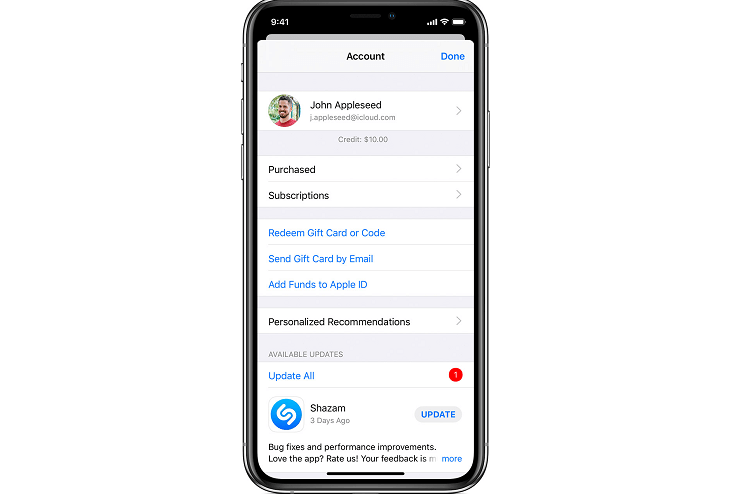
- Atidaryk Programėlių parduotuvė.
- Paspausti Šiandien ekrano apačioje.
- Bakstelėkite savo profilio piktogramą (viršutiniame kairiajame ekrane).
- Slinkite žemyn iki Gboard.
- Patikrinkite, ar yra laukiančių programos naujinių.
- Paspausti Atnaujinti norėdami įdiegti laukiantį naujinimą.
5. Pašalinkite programą
„Android“

- Paspausti Nustatymai.
- Eiti į Programos> „Gboard“.
- Paspausti Pašalinti.
- Paspausti Taip patvirtinti veiksmą.
- Atidarykite „Play Store“ ir ieškokite „Gboard“.
- Bakstelėkite Įdiegti ir palaukite, kol programa bus įdiegta.
„iPhone“
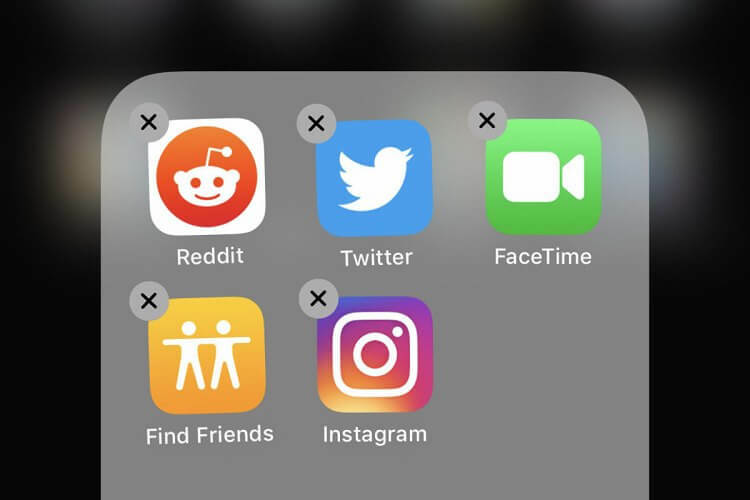
- Pagrindiniame ekrane palieskite ir palaikykite „Gboard“ programą.
- Pasirinkite Redaguoti pagrindinį ekraną.
- Palieskite X piktogramą norimoje pašalinti programoje.
- Palieskite Ištrinti pašalinti „Gboard“.
- Atidarykite „Apps Store“ ir iš naujo įdiekite „Gboard“.
Įdiekite senesnę „Gboard“ versiją
Jei iš naujo įdiegus programą problema nebuvo išspręsta, pabandykite įdiegti senesnę „Gboard“ versiją. Senesnę „Android Apks“ versiją galite atsisiųsti iš APKpure.com. Įgalinus diegimą iš nežinomų šaltinių, „Apks“ reikia įdiegti rankiniu būdu.
6. Gamykliniai nustatymai
Pastaba: Gamykloje iš naujo nustatius „Android“ ir „iOS“ įrenginius bus ištrinti visi duomenys, įskaitant programas ir asmeninius duomenis, esančius vidinėje atmintyje. Būtinai sukurti atsarginę kopiją prieš pradėdami gamyklinius nustatymus iš naujo.
„Android“
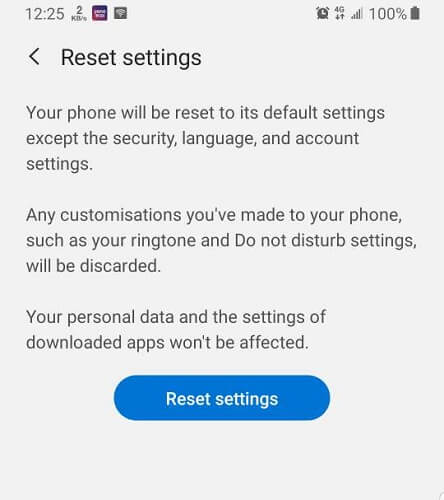
- Paspausti Nustatymai.
- Eiti į Generalinis direktorius.
- Paspausti Atstatyti.
- Paspausti Atstatyti nustatymus.
- Dar kartą palieskite Atstatyti nustatymus.
- Parinktys Reset Settings nepašalins jūsų prietaise įdiegtų programų ir duomenų, o iš naujo nustatys tik numatytuosius įrenginio nustatymus.
Jei nustatymų atstatymas neišsprendė problemos, gali tekti atlikti gamyklinius nustatymus, kad išspręstumėte problemą.
Gamykliniai duomenys atstatyti
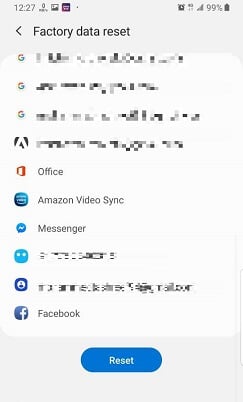
- Eiti į Nustatymai> Bendrasis valdymas.
- Paspausti Atstatyti> Gamyklinių duomenų atstatymas.
- Įrenginyje bus rodomi visi duomenys ir programos, kurias paveiks šis procesas.
- Paspausti Atstatyti.
- Jei norite užbaigti procesą, gali tekti įvesti PIN kodą arba šabloną.
- Palaukite, kol įrenginys bus atstatytas į gamyklinius nustatymus.
- Iš naujo įdiekite „Gboard“ iš „Google Play“ parduotuvės, kad sužinotumėte, ar klaida išspręsta.
Gamykliniai „iPhone“ nustatymai iš naujo
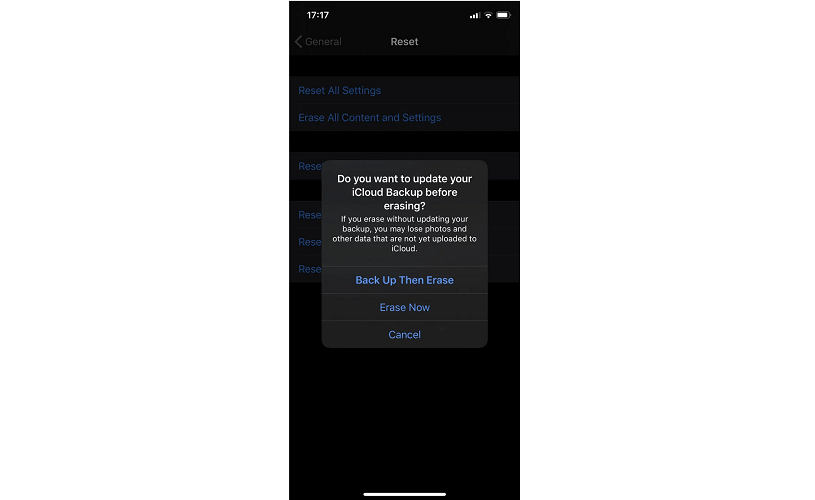
- Atviras Nustatymai.
- Eiti į Generolas.
- Atidarykite R> Ištrinti visą turinį ir nustatymus.
- Jei norite, prieš ištrindami galite leisti „iCloud“ padaryti atsarginę duomenų kopiją.
- Paspausti Kurkite atsarginę kopiją, tada ištrinkite variantą.
- Įveskite savo kodą.
- Taip pat turėsite įvesti savo „Apple ID“ slaptažodis patvirtinti veiksmą.
- Palaukite, kol įrenginys bus paleistas iš naujo pagal numatytuosius gamyklinius nustatymus.
- Įdiekite „Gboard“ ir patikrinkite, ar problema išspręsta.
Deja, „Gboard“ sustabdė klaidą dėl kelių priežasčių. Viena iš dažniausių šios klaidos priežasčių yra blogoji talpykla. Tačiau galite išbandyti kitus straipsnio trikčių šalinimo veiksmus, jei išvalius programos talpyklą problema neišsisprendė.
Dažnai užduodami klausimai
Norėdami ištaisyti klaidą, atidarykite Nustatymai, ir bakstelėkite Programos. Atviras Gboard iš įdiegtų programų sąrašo palieskite Sandėliavimas. Paspausti Išvalyti talpyklą.
Jūsų „Android“ įrenginysatidarykite bet kurią programą, kurią galite įvesti. Norėdami atidaryti klaviatūrą, palieskite teksto lauką. Palieskite ir palaikykite „Globe“ piktogramą, tada pasirinkite „Gboard“.
Ši klaida gali atsirasti dėl netinkamos talpyklos ar trikties programoje. Norėdami išspręsti problemą, paleiskite iš naujo, išvalykite programos talpyklą, atnaujinkite programą arba iš naujo įdiekite „Gboard“. Retais atvejais, norint išspręsti problemą, gali tekti iš naujo nustatyti gamyklinius įrenginius.


